デュアルディスプレイマジ便利だから騙されたと思って使ってみて。
この記事の目次(クリックでジャンプ)
デュアルディスプレイで作業効率40%上昇
画面を2つにすると作業効率が40%上がるっていうのは有名な話で、企業でも画面を2つ使って仕事をするっていうのが一般的になってきた。片方の画面で文章を書きながら、片方の画面で情報を参照すると作業しやすいんだよね。
マルチディスプレイ
俺みたいに画面を4つ用意してクアッドディスプレイ化してしまうのは狂気の沙汰だけど、デュアルディスプレイはまだ体験していないのであれば、ぜひ試してほしい。しかも今っていいモニタがとても安い。
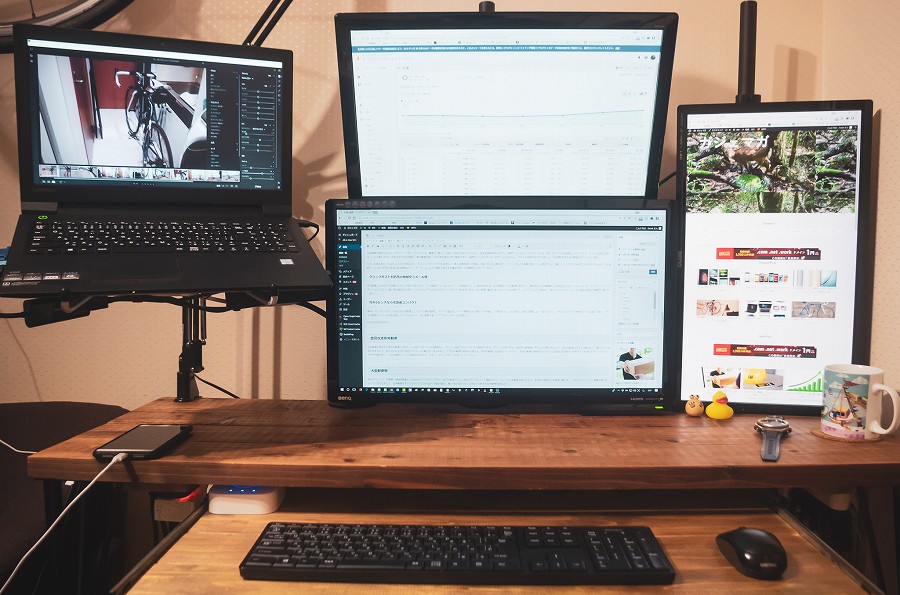
外でもデュアルディスプレイ
さてそんなデュアルディスプレイだけど、これ家でやってると、外でノートパソコンで作業するときにもう一つ画面欲しいなってむちゃむちゃなる。1画面で頻繁にウィンドウの切り替えするのってやっぱりめんどくさい。じゃあ持ち運べる画面欲しいな。そういえばうちには活用できていないiPad Air 2があるな。これパソコンに繋げないかなって思ったらできた。
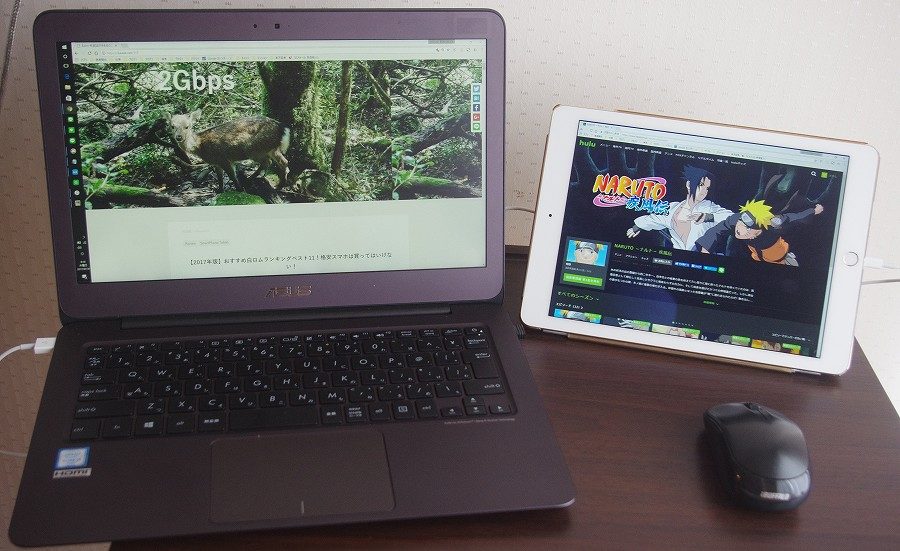
iPadをサブディスプレイにする方法
設定はとても簡単で、iPadにDuet Displayってアプリをインストールして、それを起動する。

パソコンにもパソコン版のDuet Displayを入れておく。するとiPadをパソコンに接続してiPadのほうでDuet Displayを起動するだけでこの通り。

Duet Displayは有料アプリでアップルストアで1800円で売られていて、決して安くはない。でもサブモニタって一台1万円は絶対にするし、サブモニタを買わなくて済むと考えると死ぬほど安いよね。
Duet Display 設定
Duet Displayの表示は細かさとか滑らかさをパソコン側で設定できる。しかもiPadのRetinaディスプレイは驚くほどきれいだ。表示解像度はこれだけ選べるので、自分の視力と相談しながら決めてほしい。俺は9.7インチで最大解像度はちょっときつかった。
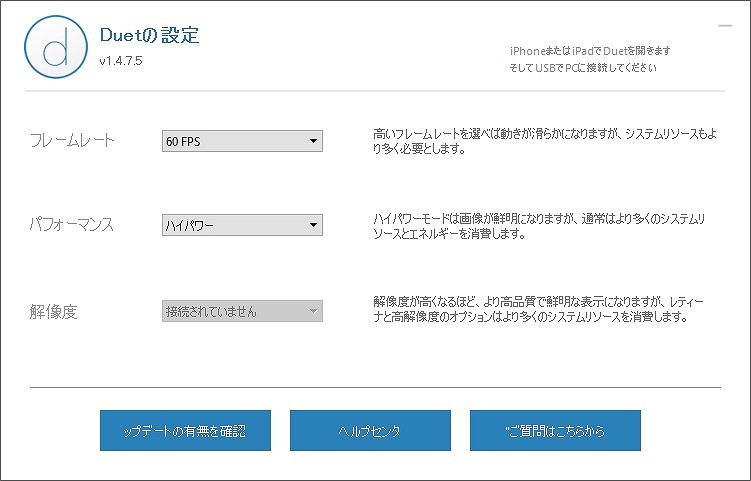
類似のアプリは実は何点かあって、中には無線で接続できるものもあるんだけど、Duet Displayは有線接続の中でも画面出力の安定感が段違いということだった。ちゃんと使えないと意味ないもんね。その意味でDuet Displayはメインディスプレイほど滑らかではないものの、問題なく利用できる滑らかさが嬉しい。
iPadなら持ち運びもラクラク
しかもこの2つを持ち運んだとしても重量はギリギリ2キロ以下なのでラクラク持ち運びできる。

iPadは出先でも気軽に使えるように、自立できるタイプのケースを装着しておくと便利だ。

Androidタブレットでも可能
AndroidタブレットでもTwonkybeamというアプリを使うことでサブディスプレイとして利用できるらしい。
iPadのサブディスプレイまとめ
タブレットってあれば便利かなと思って買うけど、結局スマホばっかり使って役に立っていない人が多い。たった1800円のアプリを買うことでタブレットを再びよみがえらせることができるなら消して高くはないので試してもらいたい。一度デュアルディスプレイを体験してしまうと便利すぎてディスプレイを追加したくなるはずだ。


















